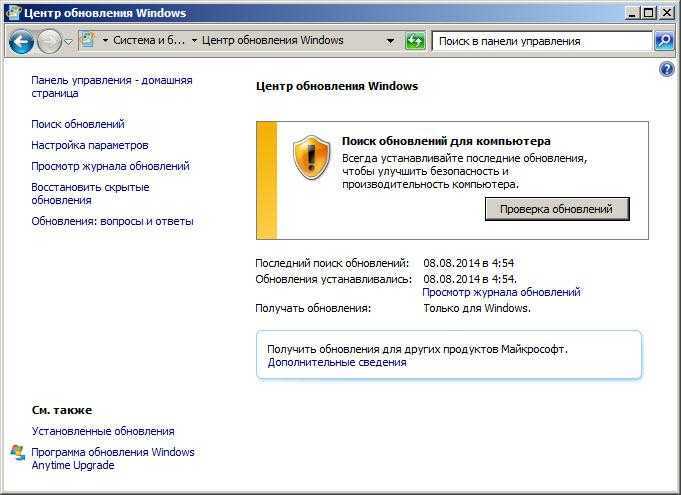Виндовс 7 отключить обновление: 4 способа, как отключить обновление Windows 7 — Виктор Зверев
Содержание
Как отключить обновление Windows 7
Главная » Windows » Как отключить обновление Windows 7
в Windows
02.06.2022
0
33 Просмотров
Автоматическое обновление Windows 7 — это как правило либо заплатки к дырам в безопасности, либо некоторые дополнения, предназначенные для улучшения работы и стабильности системы. Обновления могут устанавливаться как автоматически, так и вручную через центр обновления Windows 7.
Нужно ли устанавливать обновления?
Для многих пользователей, особенно которые работают дома за своим компьютером, постоянная установка этих обновлений от Microsoft, как правило не обязательна. Выпускаемые обновления для Windows 7 в первую очередь рассчитаны на корпоративную среду, что бы защитить компьютеры своих клиентов работающих под управлением Windows 7 и данных содержащиеся на компьютере от злоумышленников. Так же обновления позволяют избежать распространение вирусов различных типов по сети, от компьютера к компьютеру, что может привести к нарушению работы всего отдела.
По этому если вы желаете отключить автоматическое обновление Windows 7, ниже подробная, простая, пошаговая инструкция, следуя которой вы отключите обновления Windows 7, которые бывают порой слишком надоедливыми и замедляют работу системы.
Связанные статьи:
Как отключить UAC в Windows 7
Отключить автозапуск Windows 7
Отключить автоматическое обновление Windows 7
Как отключить центр обновления Windows 7? Это очень просто, нужно лишь выполнить пару простых шагов.
Откройте «Панель управления», для этого кликните на кнопку «Пуск»→ и далее «Панель управления».
Найдите строку «Центр обновления Windows», для этого вбейте в строку поиска в верхнем правом углу «Центр обновления Windows» и он выдаст вам 2 результата, из которого выберите первый.
В появившемся Центре обновления, для того что бы отключить автоматическое обновление, необходимо выбрать пункт левого меню «Настройка параметров»
Центр обновления Windows 7 отключить
Под надписью важные обновления,откройте выподающий список, в котором выберите последний пункт «Не проверять наличие обновлений (не рекомендуется)»
Далее подтвердите свои действия нажатием кнопки «Ок».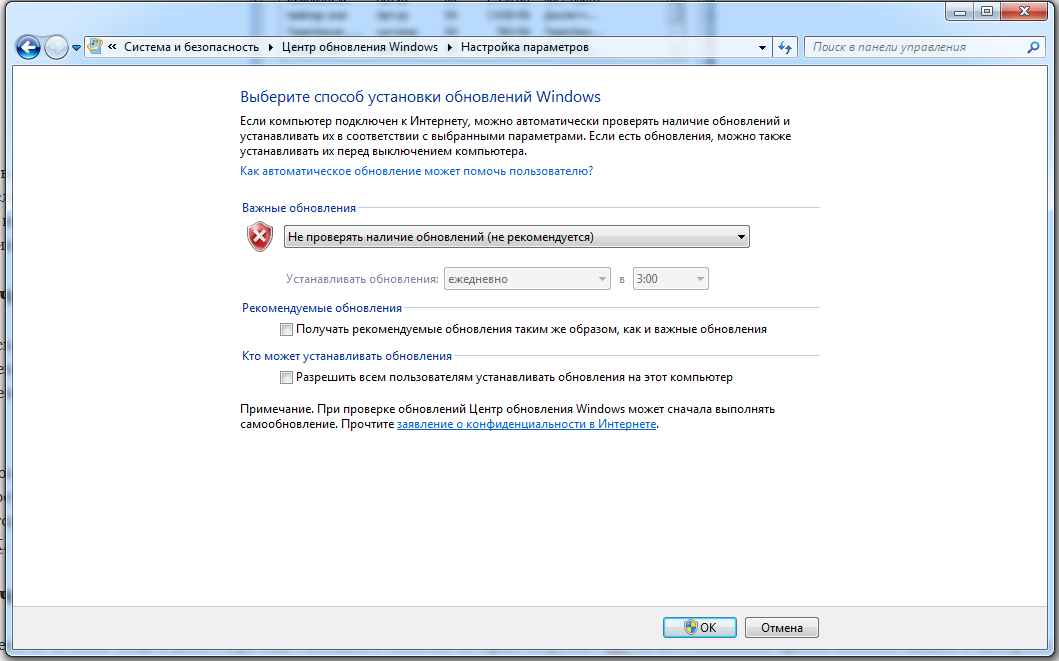
Система еще раз в этом случае предупредит, а в нижнем правом углу появится сообщение, что обновление Windows7 отключено, и что это проблема, которую необходимо исправить.
Для того что бы избавиться от этого мало приятного сообщения, щелкните правой кнопки мыши по флажку с крестиком и выберите «Открыть Центр поддержки».
В центре поддержке кликните:
Не получать больше сообщения на тему: «Центр обновления Wimdows»
Вот вы и узнали где отключить обновление Windows 7.
Связанные статьи: Системные требования Windows 7
Обновления для Windows 7 бывают как Важные, так и не Обязательные.
Отключить обновление Windows 7 приходится по следющим причинам:
- Обновления Windows 7 порой весят достаточно много, лишняя нагрузка на сеть и увеличение размера занимаемого операционной системой Windows 7 на диске, порой вынуждают отключать автоматические обновления.

- Отсутствие Интернета на компьютере.
- Для тех кто использует не лицензионную версию Windows 7, существует вероятность появления сообщения о том что установлена пиратская версия ПО, поскольку ОС не смогла пройти проверку подлинности. Конечно такое бывает достаточно редко, но вероятность есть.
- Для взрослых людей, которым например бывает сложно работать с ПК, по этому на их компьютерах можете отключить автоматическое обновление Windows, для того что бы не забивать им голову лишним.
- Многих пользователей напрягает постоянное требование перезагрузиться и ждать перед выключением и включением компьютера времени дольше обычного.
2022-06-02
Предыдущий: Лучшие смартфоны 2016 года
Следующий: Что такое Аватар? Выбрать Аватарку
Корректное отключение обновления Windows 10 — simplix.info
Здесь не будет рассматриваться моральная сторона вопроса о том, нужно ли отключать автоматическое обновление, это каждый решает сам.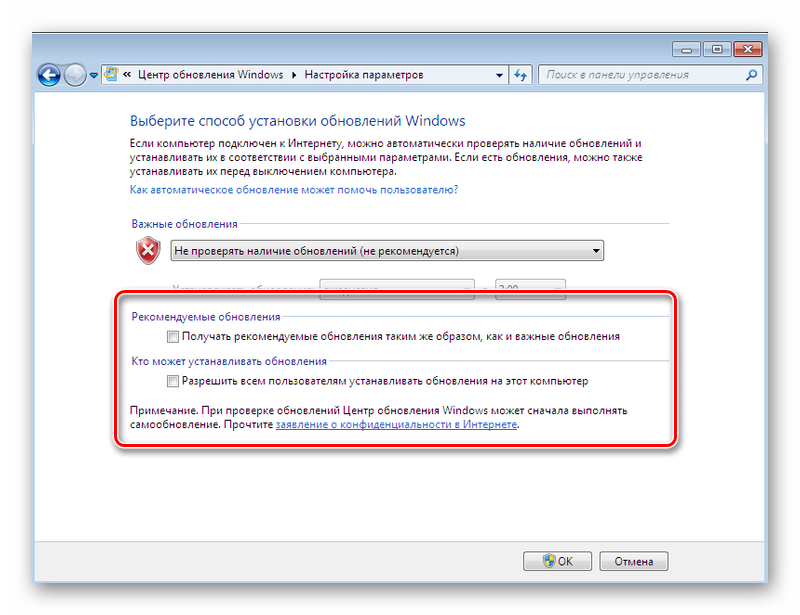 Однако возможность выбора всё же должна быть, так как бывают ситуации, когда обновления приносят больше вреда, чем пользы. До сих пор я не видел корректных способов отключить автообновление на Windows 10 стандартными средствами, без запрета доступа к файлам службы обновления, поэтому придумал свой.
Однако возможность выбора всё же должна быть, так как бывают ситуации, когда обновления приносят больше вреда, чем пользы. До сих пор я не видел корректных способов отключить автообновление на Windows 10 стандартными средствами, без запрета доступа к файлам службы обновления, поэтому придумал свой.
Состоит он из указания локального несуществующего сервера обновлений WSUS, к которому служба обновлений будет безуспешно подключаться. Для настройки нужно запустить редактор локальной групповой политики gpedit.msc и открыть следующий раздел:
Конфигурация компьютера -> Административные шаблоны -> -> Компоненты Windows -> Центр обновления Windows
Дальше все настройки указываются здесь, нам нужно задать три параметра:
Указать размещение службы обновлений Майкрософт в интрасети
Состояние устанавливаем в положение Включено, адрес службы обновлений и сервера статистики пишем localhost. Этой настройкой мы указываем системе искать обновления не в интернете, а на локальном компьютере, где их нет.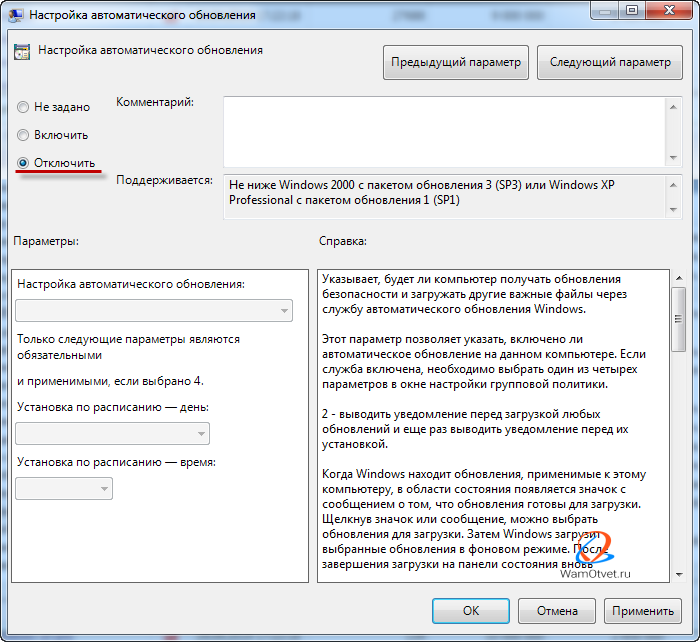
Не подключаться к расположениям Центра обновления Windows в Интернете
Состояние устанавливаем в положение Включено. Этой настройкой мы запрещаем получать информацию от общедоступной службы обновления Windows.
Настройка автоматического обновления
Состояние устанавливаем в положение Отключено. Этот пункт выполнять не обязательно, он только отключает автоматические периодические проверки обновлений.
Те же самые пункты твиками
Запретить обновления:
Windows Registry Editor Version 5.00 [HKEY_LOCAL_MACHINE\SOFTWARE\Policies\Microsoft\Windows\WindowsUpdate] "DoNotConnectToWindowsUpdateInternetLocations"=dword:00000001 "WUServer"="localhost" "WUStatusServer"="localhost" [HKEY_LOCAL_MACHINE\SOFTWARE\Policies\Microsoft\Windows\WindowsUpdate\AU] "UseWUServer"=dword:00000001 "NoAutoUpdate"=dword:00000001
Скачать WindowsUpdateDisable.reg
Разрешить обновления:
Windows Registry Editor Version 5.00 [HKEY_LOCAL_MACHINE\SOFTWARE\Policies\Microsoft\Windows\WindowsUpdate] "DoNotConnectToWindowsUpdateInternetLocations"=- "WUServer"=- "WUStatusServer"=- [HKEY_LOCAL_MACHINE\SOFTWARE\Policies\Microsoft\Windows\WindowsUpdate\AU] "UseWUServer"=- "NoAutoUpdate"=-
Скачать WindowsUpdateEnable.reg
Эти твики предназначены для применения на чистой системе, так как развелось много программ, блокирующих обновления принудительным отключением служб, запретом прав доступа, правкой hosts или другим вредительством. Разумеется, что разрешить обновления твиком при стороннем вмешательстве не выйдет, для этого вам сначала нужно привести систему в порядок и отменить изменения, проделанные сторонними программами.
Так можно без дополнительных программ включать и отключать автоматическое обновление Windows 10 по необходимости.
Дополнение
Скрипт для включения групповой политики в Win10 Home.
Также OutsideTheBox подсказывает официальную инструкцию от Microsoft.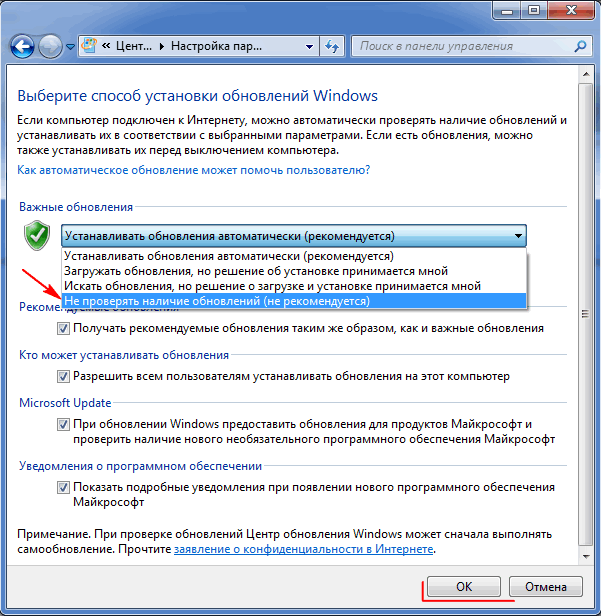
Корректное отключение обновления Windows 10
Отключение или остановка Windows 7 Уведомление об окончании поддержки
Windows 7 действительно отличная операционная система. Даже после выпуска Windows 10 она составляет жесткую конкуренцию с точки зрения доли рынка, которую она приобрела. Но у всего хорошего есть конец. И с лучшим выбором Windows 10, доступной от той же компании, Windows 7 определенно должна уйти.
Microsoft четко заявила о прекращении поддержки Windows 7 почти год назад, и это время пришло. Окончание поддержки Windows 7 наступает 14 января 2020 г. Пока все в порядке, но на следующий день окончания поддержки клиенты начнут получать полноэкранное уведомление Ваш компьютер с Windows 7 не поддерживается . После этого предприятиям необходимо купить поддержку обновлений безопасности у Microsoft.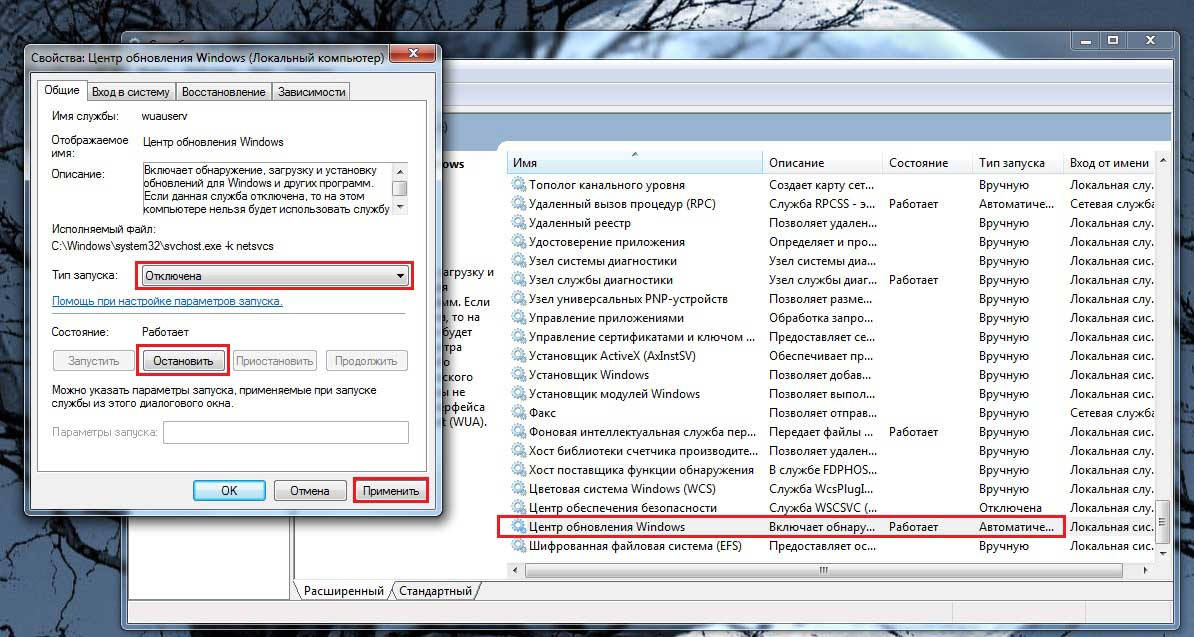 Лучшее решение здесь — обновиться до Windows 10. Но для этого Microsoft активно продвигает пользователей об окончании поддержки Windows 7, отображая уведомление об окончании срока службы, как и в случае с 9-й версией.0015 Получите всплывающее окно Windows 10 .
Лучшее решение здесь — обновиться до Windows 10. Но для этого Microsoft активно продвигает пользователей об окончании поддержки Windows 7, отображая уведомление об окончании срока службы, как и в случае с 9-й версией.0015 Получите всплывающее окно Windows 10 .
Microsoft выпустила обновление для ПК с Windows 7, KB4530734, которое устанавливает новую программу под названием EOSnotify.exe . Он отвечает за публикацию этого полноэкранного уведомления, которое будет оставаться на экране, пока вы не взаимодействуете с ним.
Если вы уверены, что хотите остаться на Windows 7 и не хотите обновляться, вот как отключить уведомление о том, что ваш компьютер с Windows 7 не поддерживается. Имейте в виду, что вы рискуете, особенно если вы планируете подключаться к Интернету с его помощью:
- Выберите параметр Больше не напоминать в уведомлении
- Изменить значение через реестр
- Отключить задание в планировщике заданий
- Удалите обновление Windows KB4493132.

Ваш ПК с Windows 7 не поддерживается
Прежде чем мы продолжим, вот как это работает. Microsoft запланировала дважды уведомить пользователей об окончании поддержки. Первое происходит при входе в компьютер (EOSNotify.exe), а второе уведомление (EOSNotify2.exe) отображается ежедневно в полдень. Вы можете проверить расписание, выбрав Microsoft > Windows > Настройка в планировщике заданий.
1] Отключить из уведомления
Microsoft не навязывает уведомление, но необходимо убедиться, что конечный пользователь знает об этом. Когда появляется предупреждение, у вас есть два варианта его отключения.
- Напомните мне позже: если вы хотите узнать больше об этом и еще раз оглянуться на свой вариант обновления, временно отключите его.
- Больше не напоминать: Если вам вообще не нужно уведомление, нажмите на эту ссылку, которая доступна в левом нижнем углу уведомления.
2] Измените значение через реестр
- Откройте редактор реестра, введя regedit в строке «Выполнить», а затем нажмите клавишу Enter
- .
 Перейдите к
Перейдите к HKEY_CURRENT_USER\Software\Microsoft\Windows\Cur rentVersion\EOSNotify - Правильно -нажмите и создайте новый DWORD DiscontinueEOS . Установите значение как 1
- В следующий раз, когда эти запланированные задачи будут запущены, exe проверит значение DiscontinueEOS и пропустить отображение уведомления, если для него установлено значение 1.
3] Отключить задачи EOSNotify в планировщике заданий
Вот альтернативный метод, который вы можете попробовать, но я не уверен, что он сработает. Найдите задачи EOSNotify и EOSNotify2 в планировщике заданий и отключите их. Windows может изменить его. Поэтому я не уверен на 100% в этом методе. Они доступны по адресу:
Планировщик заданий > Microsoft > Windows > Настройка.
4] Удалить Центр обновления Windows KB4493132
Если в вашей системе установлено обновление Windows KB4493132, удалите его.
В случае, если вы используете автономное обновление WSUS для обновления компьютера с Windows 7; вам нужно внести обновление в черный список.
Для этого перейдите в следующую папку в WSUS: exclude\custom и откройте следующие файлы: после двух строк в обоих эти файлы-
KB4493132 <Пустая строка>
Сохраните эти файлы и закройте их.
Теперь вам не следует время от времени беспокоиться об этом уведомлении.
В каких версиях Windows 7 будут отображаться уведомления?
Любой пользователь Windows 7 с пакетом обновления 1 (начальная, домашняя базовая, домашняя расширенная, профессиональная и максимальная) получит уведомление о прекращении поддержки Windows 7. Уведомление не будет отображаться на компьютерах, присоединенных к домену, или на компьютерах, работающих в режиме киоска.
Вы по-прежнему можете выполнить бесплатное обновление до Windows 10
Если вас останавливает обновление до Windows 10 из-за стоимости, а не ваших приложений, Windows 10 по-прежнему является бесплатным обновлением, если у вас есть действующая лицензия или ключ Windows 7.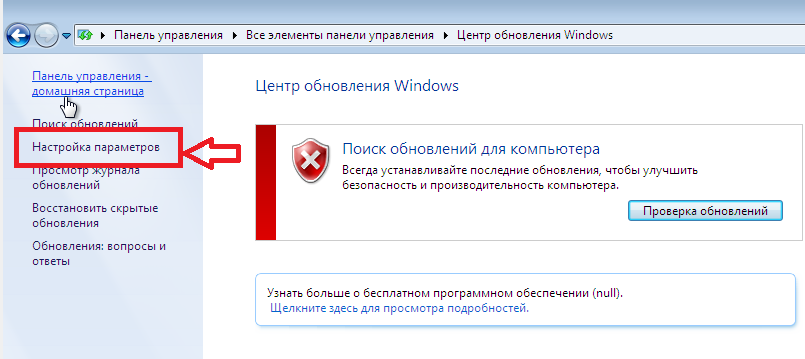
Бесплатное обновление доступно до тех пор, пока вы выбираете обновление, а не новую установку. После завершения обновления лицензия Windows 7 преобразуется в лицензию Windows 10. И оттуда вы можете без проблем установить чистую установку. Он сказал, что Microsoft должна прекратить продвигать бесплатное обновление, чтобы убедиться, что офлайн-магазины могут продавать, а SMB — обновить свою лицензию.
Похоже, Microsoft не закрыла лазейку намеренно, поэтому все больше и больше людей могут обновиться. В конце концов, даже платная поддержка стоит Microsoft, а ни одна софтверная компания не захочет продолжать поддерживать программное обеспечение десятилетней давности.
Вам следует подумать об обновлении Windows 7 до Windows 10, так как после прекращения поддержки защитить Widows 7 будет сложно.
379
Акции
- Подробнее
Дата: Метки: Windows 7
901 63 [email protected]
Ананд Ханс является администратором TheWindowsClub.com, 10-летнего MVP (2006-16) и Windows Insider MVP (2016-2022). Пожалуйста, сначала прочитайте весь пост и комментарии, создайте точку восстановления системы, прежде чем вносить какие-либо изменения в свою систему, и будьте осторожны с любыми сторонними предложениями при установке бесплатного программного обеспечения.
Отключить запрос «Для получения будущих обновлений Google Chrome» в Windows 7/8
, автор: Harsh Chauhan
Отключить запрос «Для получения будущих обновлений Google Chrome» в Windows 7/8 : Когда касается обновления операционной системы вашего компьютера, может быть непросто оставаться в курсе последних обновлений. Но когда дело доходит до Google Chrome, вы, возможно, заметили всплывающее окно с вопросом, хотите ли вы «получать будущие обновления Google Chrome».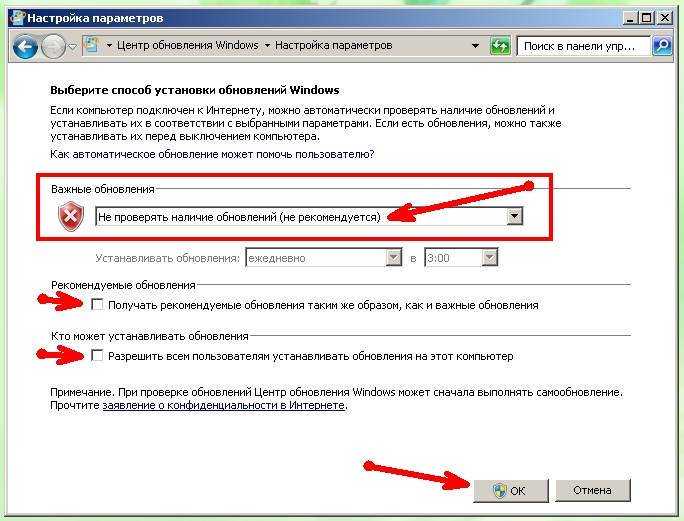
Это уведомление может показаться полезным напоминанием, но если вы используете Windows 7/8 в течение многих лет, это сообщение на самом деле может быть довольно раздражающим. В этом сообщении блога мы рассмотрим, как отключить это приглашение и не отвлекаться от работы с Google Chrome.
Отключить запрос «Получить будущие обновления Google Chrome» в Windows 7/8
Что такое запрос «Получить будущие обновления Google Chrome»?
Что такое приглашение «Получить будущие обновления Google Chrome»
При установке Google Chrome на компьютер с Windows вы можете увидеть приглашение с вопросом, хотите ли вы «Получить будущие обновления Google Chrome». Это новая функция последней версии Chrome, которая включена по умолчанию.
Если вы нажмете на приглашение «Получить будущие обновления», ваш компьютер автоматически загрузит и установит все новые обновления для Chrome, как только они будут выпущены. Это означает, что у вас всегда будут последние функции и исправления безопасности для Chrome.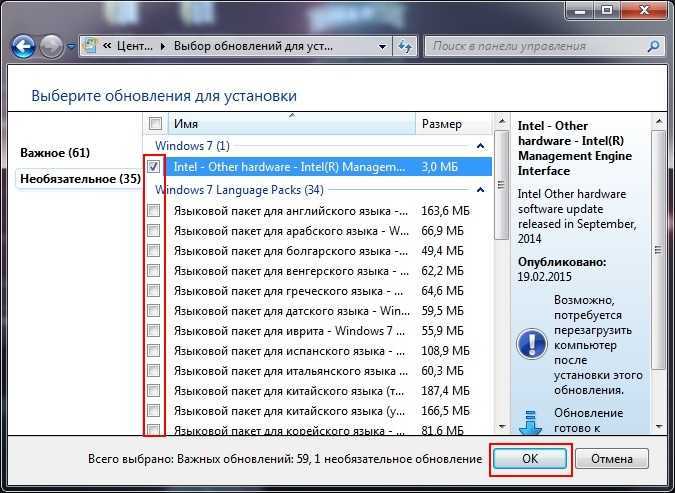
Однако некоторые пользователи могут не захотеть автоматически устанавливать обновления для Chrome. Если вы предпочитаете обновлять Chrome вручную или используете более старую версию Windows, которая не поддерживает эту функцию, вы можете отключить запрос «Получить будущие обновления Google Chrome».
Как отключить подсказку «Получить будущие обновления Google Chrome» в Windows 7/8
отключить подсказку «Получить будущие обновления Google Chrome» в Windows 7/8
Если вы используете более старую версию Windows, может появиться сообщение с вопросом, хотите ли вы получать будущие обновления для Google Chrome. Чтобы отключить это приглашение:
- Прежде всего, запустите редактор реестра на вашем устройстве Windows.
- Теперь перейдите по адресу, указанному ниже:
HKEY_CURRENT_USER\Software\Policies\Google\Chrome
- Теперь щелкните Chrome (щелкните правой кнопкой мыши) и выберите «Создать»> «Dword (32-разрядное)». Значение
- Теперь переименуйте его в SuppressUnsupportedOSWarning и дважды щелкните, чтобы запустить его.

- Теперь измените значение на 1 в поле «Значение данных» и перезагрузите компьютер.
- Вот оно!.
Почему вам может понадобиться отключить подсказку «Чтобы получить будущие обновления Google Chrome»
Если вы используете Google Chrome на компьютере с Windows, вы, возможно, заметили подсказку «Чтобы получить будущие обновления Google Chrome», которая появляется, когда запускаешь браузер. Это приглашение позволяет вам подписаться на получение автоматических обновлений для Google Chrome.
Хотя функция автоматического обновления удобна, есть несколько причин, по которым вы можете захотеть ее отключить. Например, если вы используете старую версию Windows, несовместимую с последней версией Chrome, или если вам нужно сохранить определенную версию Chrome для совместимости с другим программным обеспечением или веб-приложениями.
Отключить подсказку «Получить будущие обновления Google Chrome» очень просто. Просто выполните следующие простые шаги:
1.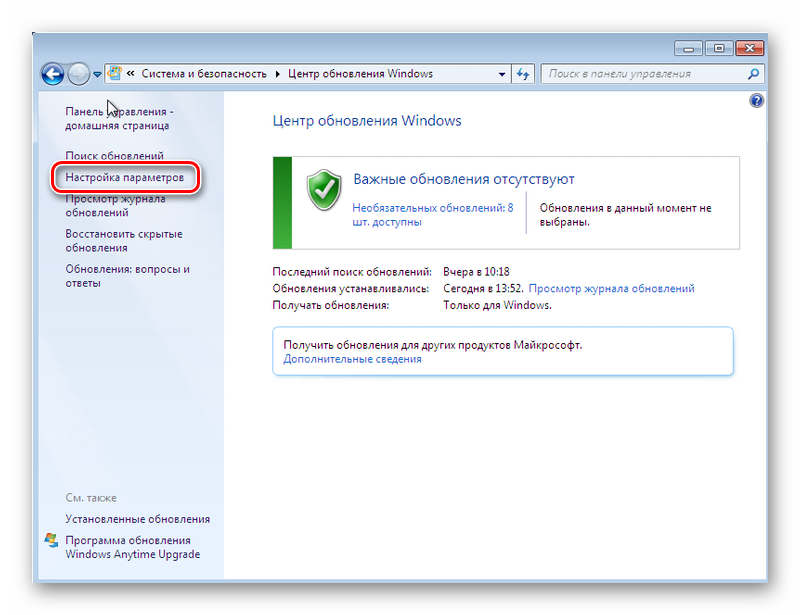 Откройте Google Chrome и щелкните значок меню в правом верхнем углу (три вертикальные точки).
Откройте Google Chrome и щелкните значок меню в правом верхнем углу (три вертикальные точки).
2. Нажмите «Настройки».
3. Прокрутите страницу вниз и нажмите «Дополнительно».
4. В разделе «Обновление» отключите переключатель рядом с «Автоматически обновлять Chrome для всех пользователей».
5. Закройте и перезапустите Google Chrome.
Теперь, когда вы запускаете Google Chrome, вы больше не должны видеть подсказку «Чтобы получить будущие обновления Google Chrome».
Связанный:
- Как делать снимки экрана в режиме инкогнито Chrome
- Chromecast с Google TV HDR не работает после Android 12 [Fix]
- [Исправлено] Chrome воспроизводит звук YouTube в фоновом режиме
Заключение
Отключение подсказки «Для получения будущих обновлений Google Chrome» в Windows 7/8 — простой процесс, но он требует определенных знаний ключевых мест в операционной системе.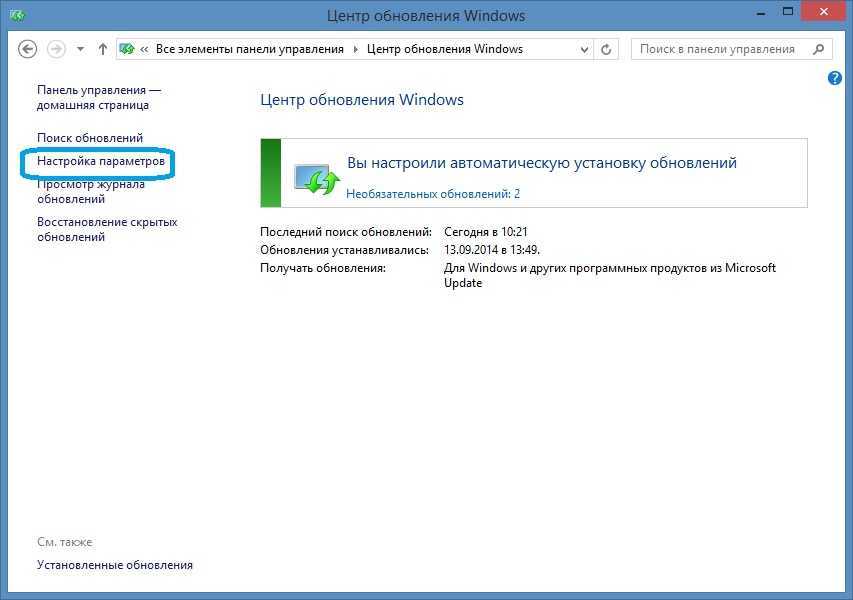
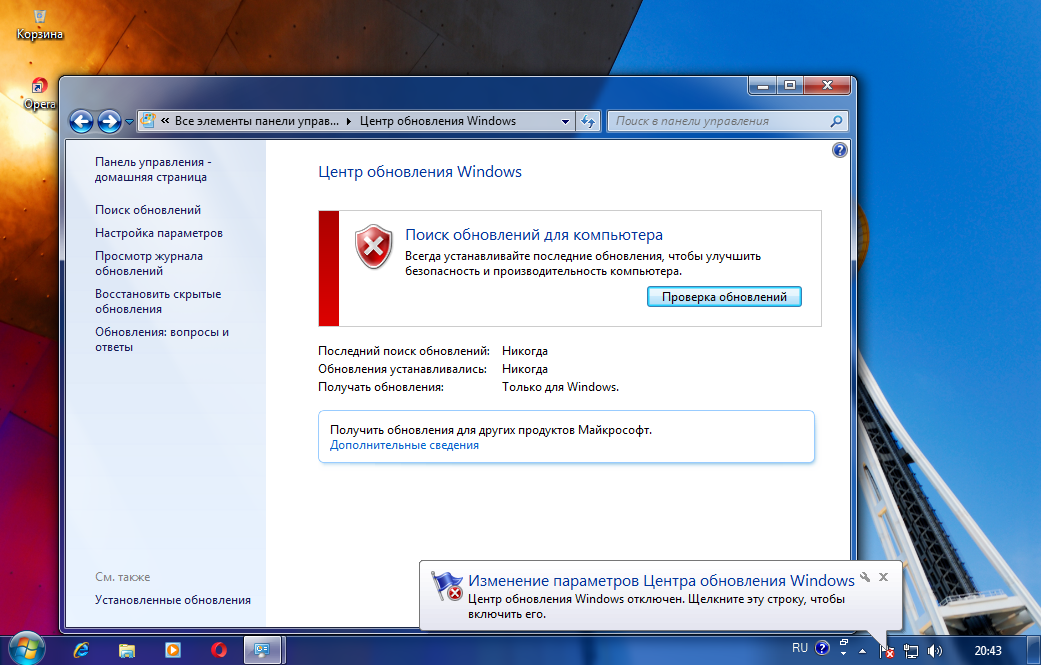
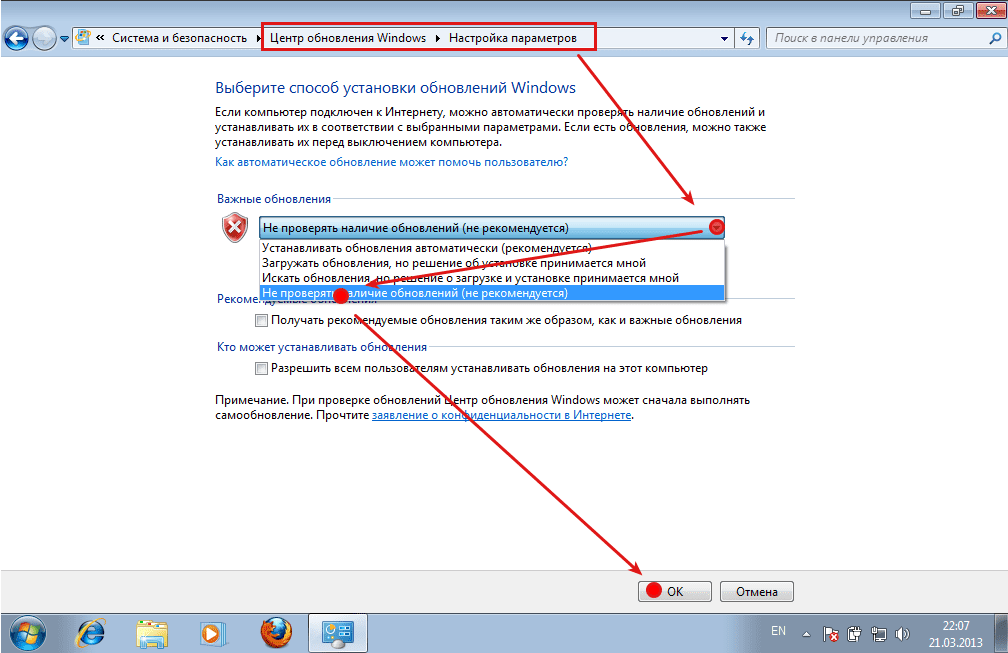 00
[HKEY_LOCAL_MACHINE\SOFTWARE\Policies\Microsoft\Windows\WindowsUpdate]
"DoNotConnectToWindowsUpdateInternetLocations"=-
"WUServer"=-
"WUStatusServer"=-
[HKEY_LOCAL_MACHINE\SOFTWARE\Policies\Microsoft\Windows\WindowsUpdate\AU]
"UseWUServer"=-
"NoAutoUpdate"=-
00
[HKEY_LOCAL_MACHINE\SOFTWARE\Policies\Microsoft\Windows\WindowsUpdate]
"DoNotConnectToWindowsUpdateInternetLocations"=-
"WUServer"=-
"WUStatusServer"=-
[HKEY_LOCAL_MACHINE\SOFTWARE\Policies\Microsoft\Windows\WindowsUpdate\AU]
"UseWUServer"=-
"NoAutoUpdate"=-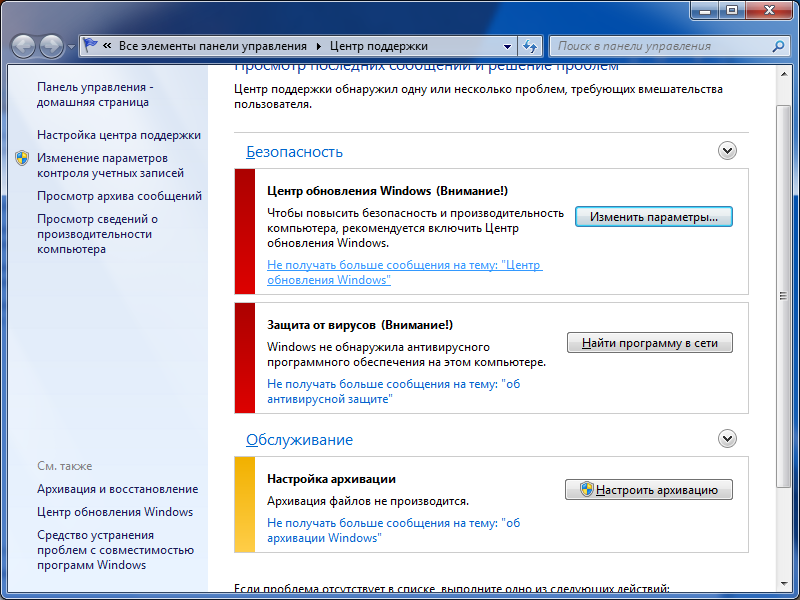
 Перейдите к
Перейдите к